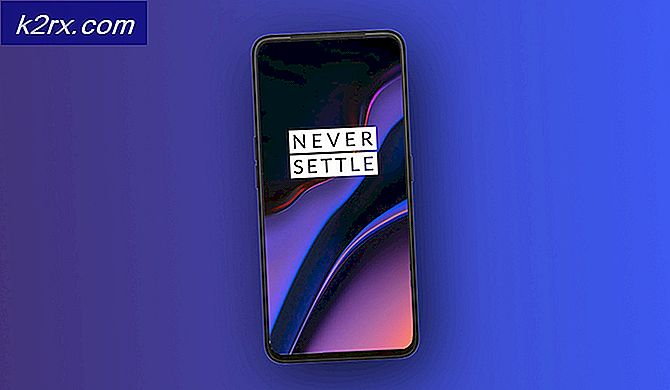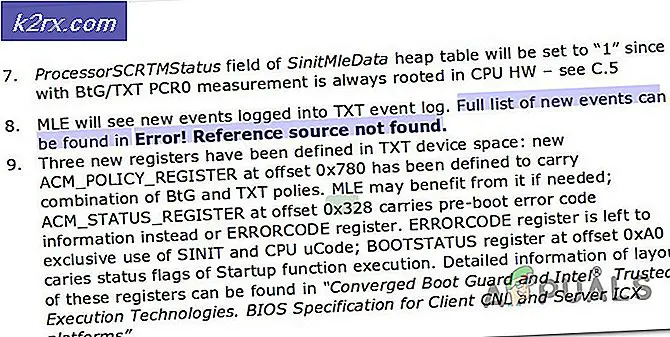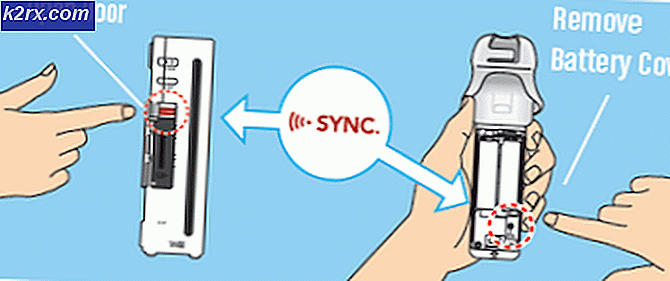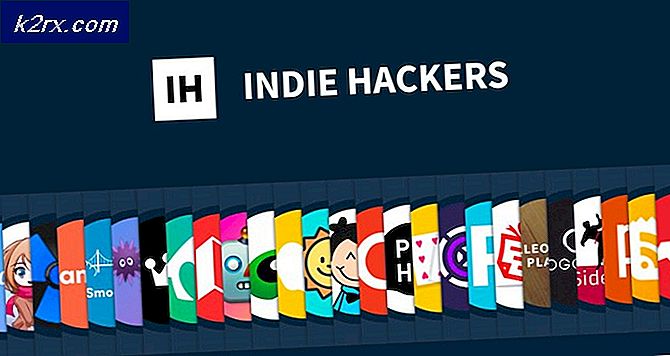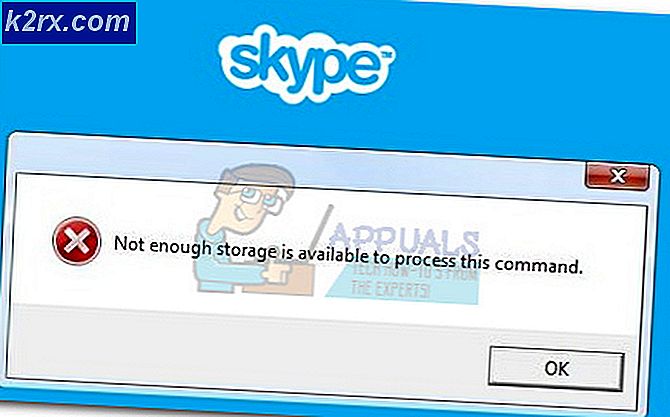Cách kiểm tra khe cắm RAM trong Linux
Bạn có hai tùy chọn khi nói đến việc kiểm tra xem các khe RAM nào đang bị chiếm dụng và với những gì trên máy của bạn. Đầu tiên là mở hộp và nhìn. Điều này có thể liên quan đến việc tháo bu lông trên máy tính để bàn hoặc giải phóng một số trường hợp, đây là một cánh cửa mỏng manh trên máy tính xách tay. Làm điều này trên một máy tính bảng x86 hoặc x86_64 Linux là không thể tưởng tượng! Dù bằng cách nào, tùy chọn này là hoàn toàn ra ngoài. May mắn thay, tùy chọn khác là sử dụng một công cụ dòng lệnh đơn giản mà sẽ hầu như không có thời gian để chạy.
Như thường lệ, bạn sẽ cần phải mở một dấu nhắc lệnh cho điều này. Tìm kiếm từ Terminal trên Ubuntu Unity Dash hoặc giữ phím Ctrl + Alt + T nếu bạn đang sử dụng phần lớn môi trường máy tính để bàn. Bạn có thể nhấp vào trình đơn Applications hoặc Whisker, trỏ đến System Tools và sau đó nhấp vào Terminal nếu bạn đang sử dụng LXDE, Xfce4, Quế, KDE hoặc bất kỳ nền tảng khác hỗ trợ cử chỉ này.
Phương pháp 1: Sử dụng bộ giải mã bảng DMI
Cho đến nay, cách dễ nhất để kiểm tra số lượng các khe RAM hiện đang được sử dụng trong máy của bạn mà không cần mở nó là sử dụng lệnh Bộ giải mã Bảng DMI có tên dmidecode, nó cung cấp cho bạn một báo cáo phẳng. Tại dấu nhắc lệnh, gõ sudo dmidecode -t 16 và nhấn enter. Có thể bạn sẽ được hỏi mật khẩu quản trị viên của mình. Nhập nó và sau đó nhấn enter. Bạn sẽ nhận được một số lượng khá đầu ra cho bạn biết chính xác số lượng thiết bị bạn có. Sau đó, một lần nữa, điều tra này được dựa trên các thiết bị và không phải là số lượng vật lý thực tế. Trong một số trường hợp, điều này có thể khác nhau, vì vậy bạn sẽ cần phải thử một cái gì đó khác.
Khi bạn đã xem lại thông tin đó, hãy gõ sudo dmidecode -t 17 và nhấn enter để nhận danh sách đầy đủ các thẻ vật lý được cắm vào các khe RAM trên máy tính của bạn. Điều này cũng sẽ cho bạn biết nếu bạn đang sử dụng DIMM, SODIMM hoặc một số loại thẻ RAM khác. Miễn là cung cấp cho bạn thông tin bạn cần, bạn có thể đóng cửa sổ ngay tại đây và kết thúc. Hai lệnh là tất cả những gì bạn cần để có được thông tin mà bạn đang tìm kiếm, và thậm chí sau đó với số lượng tối thiểu tuyệt đối để chơi xung quanh.
Phương pháp 2: Sử dụng ứng dụng Danh sách phần cứng
Có một tiện ích dòng lệnh đơn giản khác có thể làm điều tương tự, mặc dù nó có thể cung cấp cho bạn nhiều hơn một bức tường văn bản hơn so với văn bản trước đó. Lợi ích là bạn chỉ phải phát hành một lệnh duy nhất trong lần này, mặc dù bạn có thể cuộn lên hoặc xuống sau khi nó thực thi vì bạn sẽ nhận được nhiều đầu ra hơn là có thể phù hợp với hầu hết các cửa sổ đầu cuối. Nhập sudo lshw -class memory và nhấn enter. Bạn sẽ nhận thấy rằng không giống như những người khác ứng dụng này không chỉ là hoàn toàn tức thì. Đó là bởi vì nó thực sự thăm dò toàn bộ các thiết bị phần cứng trên hệ thống của bạn để đảm bảo rằng những gì nó báo cáo lại cho bạn là chính xác 100 phần trăm.
Mẹo CHUYÊN NGHIỆP: Nếu vấn đề xảy ra với máy tính của bạn hoặc máy tính xách tay / máy tính xách tay, bạn nên thử sử dụng phần mềm Reimage Plus có thể quét các kho lưu trữ và thay thế các tệp bị hỏng và bị thiếu. Điều này làm việc trong hầu hết các trường hợp, nơi vấn đề được bắt nguồn do một tham nhũng hệ thống. Bạn có thể tải xuống Reimage Plus bằng cách nhấp vào đâyNhiều khả năng, bạn sẽ thấy một vài cụm từ nhấp nháy trên màn hình trước khi bị xóa. Bạn có thể thấy SCSI và USB, điều này có thể hơi ngạc nhiên vì chúng hoàn toàn không liên quan gì đến khe cắm RAM. Chỉ cần ngồi lại và tận hưởng chuyến đi trong khi thoải mái bỏ qua thông tin không liên quan này. Việc bỏ phiếu có thể mất một ít thời gian trên các máy cũ hơn, nhưng các CPU nhanh hơn có thể làm cho quá trình này gần như tức thời. Bạn có thể nhận thấy một số vấn đề tốc độ trên máy tính xách tay, nhưng một lần nữa điều này không gây ra bất kỳ vấn đề nào.
Bây giờ một khi chương trình kết thúc những gì nó đã làm, bạn sẽ có thể có khá một bức tường của văn bản để sắp xếp thông qua. Một số người dùng thích sử dụng grep trong khi những người khác thích chỉ cần cuộn lên trên. Trong cả hai trường hợp, những gì bạn đang tìm kiếm là mỗi ngân hàng của bộ nhớ. Ví dụ, hệ thống thử nghiệm, chúng tôi chạy điều này trên thông tin trả về về bốn ngân hàng RAM riêng lẻ, từng là từ cùng một nhà cung cấp và có cùng tốc độ xung nhịp. Nhân tiện, hãy ghi nhớ phần số ID vật lý. Như với nhiều thứ bạn sẽ tìm thấy trong các hệ thống Unix, hạt nhân Linux bắt đầu đếm ở vị trí số không thay vì khe cắm một. Trong trường hợp của máy thử nghiệm của chúng tôi, có bốn khe nhận được số 0-3 thay vì 1-4. Ngay cả khi thẻ nhớ được gán cho vị trí không, điều đó không có nghĩa là hệ thống của bạn đang bỏ qua nó.
Mỗi người trong số họ cũng đi kèm với cùng một chiều rộng bit, mà có thể quan trọng trên hầu hết các cài đặt. Đối với đa số người dùng, điều này đã quá đủ thông tin và chắc chắn đã cho bạn biết nhiều về loại RAM mà bạn đang làm việc. Bạn thậm chí có thể biết đủ để đặt hàng thay thế hoặc để cấu hình một cái gì đó cho Wine. Ví dụ: một số trò chơi trên PC cần biết loại RAM bạn đang làm việc. Nếu bạn đang sử dụng một hệ thống có nhiều thẻ RAM, chẳng hạn như máy chủ Web Linux có tính năng tải bộ nhớ dễ bay hơi để chạy các máy ảo, thì bạn có thể cần grep để sắp xếp thông tin này. Mọi người khác sẽ giải quyết vấn đề của họ ngay bây giờ.
Bạn, tuy nhiên, có thể gõ sudo lshw -class memory | kích thước grep và nhấn enter để xem tổng quan nhanh. Bây giờ, trên máy thử nghiệm đơn giản của chúng tôi không phải tất cả đều ấn tượng vì nó chỉ có bốn gigabyte RAM được chia thành bốn loại gậy khác nhau. Nếu bạn có thứ gì đó giống như Xserve với RAM 96 GB, thì tổng quan nhanh này có thể hữu ích hơn rất nhiều cho bạn.
Hãy nhớ rằng trong một số ít trường hợp, thông tin mà các ứng dụng này trả về có thể gây nhầm lẫn, do đó bạn vẫn muốn kiểm tra thẻ RAM bên trong hộp của mình nếu bạn định lên kế hoạch thay thế và muốn hoàn toàn chắc chắn không có gì sai. Bạn thậm chí có thể nhận được kết quả không thể đoán trước lạ nếu bạn chạy loại lệnh này bên trong một máy ảo có ngân hàng mô phỏng chip RAM. Tuy nhiên, thông tin phải đủ chính xác để sử dụng nhiều nhất.
Mẹo CHUYÊN NGHIỆP: Nếu vấn đề xảy ra với máy tính của bạn hoặc máy tính xách tay / máy tính xách tay, bạn nên thử sử dụng phần mềm Reimage Plus có thể quét các kho lưu trữ và thay thế các tệp bị hỏng và bị thiếu. Điều này làm việc trong hầu hết các trường hợp, nơi vấn đề được bắt nguồn do một tham nhũng hệ thống. Bạn có thể tải xuống Reimage Plus bằng cách nhấp vào đây